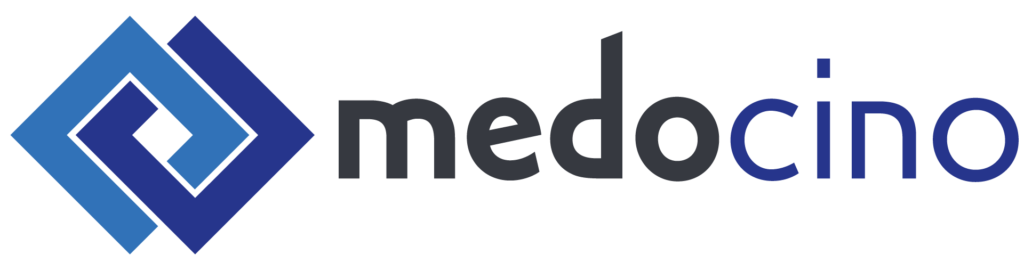A little inspiration for people who want to start with Arduino!
Explore the docs »
Report Bug
·
Request Feature
Table of Contents
Willkommen bei dem Arduino-Alarmanlagen-Projekts, das sich rund um die Simulation einer Alarmanlage dreht. Dieses Projekt wurde entwickelt, um Einsteigern einen faszinierenden Einblick in die Welt des Arduino zu ermöglichen. Hierbei nutzen wir die Leistungsfähigkeit des Arduino-Mikrocontrollers, um eine interaktive und benutzerfreundliche Alarmanlage zu schaffen.
Dieses Projekt, das mit Unterstützung eines Praktikanten der 9. Klasse bei der medocino Hamburg GmbH entstanden ist, bietet Ihnen eine großartige Gelegenheit, Ihre Fähigkeiten in der Hardwareprogrammierung und -integration zu erweitern, indem Sie praktische Erfahrungen sammeln. Durch die Schritt-für-Schritt-Anleitung und die detaillierten Erklärungen werden Sie in die Lage versetzt, die Grundlagen der Arduino-Programmierung zu erlernen und Ihr Verständnis für elektronische Komponenten und ihre Zusammenspiel zu vertiefen.
Diese Alarmanlage-Simulation wird Ihnen helfen, das Potenzial des Arduino-Mikrocontrollers voll auszuschöpfen, indem Sie verschiedene Sensoren und Aktoren verwenden. Sie werden lernen, wie man Bewegungssensoren und Türkontakte einsetzt, um Eindringlinge zu erkennen, und wie man einen Alarm auslöst, um auf mögliche Sicherheitsverletzungen aufmerksam zu machen.
Egal, ob Sie bereits Erfahrung mit Arduino haben oder ob Sie neu in der Welt der Mikrocontroller und der Elektronik sind, dieses Projekt ist ein idealer Einstiegspunkt. Es bietet Ihnen die Möglichkeit, Ihre Kreativität einzusetzen, eigene Ideen einzubringen und Ihr Wissen kontinuierlich zu erweitern.
Also lassen Sie uns gemeinsam in diese faszinierende Welt eintauchen und entdecken, wie wir mit Arduino eine beeindruckende Alarmanlage simulieren können!
| Komponente | Beschreibung |
|---|---|
| Arduino Uno | Mikrocontroller-Board als zentrale Steuereinheit des Projekts |
| Raspberry Pi 4 | Single-Board-Computer zur Benutzeroberfläche und Kommunikation |
| LCD1602 | 16x2-Zeichen-LCD-Display zur Anzeige von Informationen |
| Button | Einfacher Taster als Benutzereingabe |
| RGB LED | Leuchtdiode zur visuellen Anzeige des Alarmanlagenzustands |
| Metall-Touch-Sensor | Berührungsempfindlicher Sensor zur Erkennung von Sicherheitsverletzungen |
Die Sensoren sind alle in dem ELEGOO Upgraded 37 in 1 Sensor Modules Kit
Um den Arduino mit dem Raspberry Pi zu verbinden, gehen Sie wie folgt vor:
- Verbinden Sie den USB-Anschluss des Arduino mit einem USB-Anschluss des Raspberry Pi. Dadurch wird die serielle Kommunikation zwischen den beiden Geräten hergestellt.
- Stellen Sie sicher, dass Sie die neueste Version der Arduino IDE auf Ihrem Raspberry Pi installiert haben. Die Arduino IDE ist die Entwicklungsumgebung, mit der Sie den Arduino programmieren können.
- Öffnen Sie die Arduino IDE auf Ihrem Raspberry Pi und navigieren Sie zu "Werkzeuge" > "Board" und wählen Sie "Arduino Uno" aus. Dadurch wird der Arduino Uno als Zielplattform für Ihre Programmierung festgelegt.
- Wählen Sie unter "Werkzeuge" > "Port" den entsprechenden seriellen Port aus, über den der Arduino mit dem Raspberry Pi verbunden ist.
Um die Arduino IDE herunterzuladen, folgen Sie diesen Schritten:
- Öffnen Sie einen Webbrowser auf Ihrem Computer und besuchen Sie die offizielle Arduino-Website (https://www.arduino.cc).
- Klicken Sie auf den Link "Software", um zur Download-Seite zu gelangen.
- Wählen Sie das Betriebssystem aus, das auf Ihrem Computer läuft (z. B. Windows, macOS oder Linux).
- Klicken Sie auf den Download-Link, um den Installationsprozess zu starten.
- Nach Abschluss des Downloads führen Sie die Installationsdatei aus und folgen Sie den Anweisungen auf dem Bildschirm, um die Arduino IDE auf Ihrem Computer zu installieren.
Nachdem wir nun einen Überblick über die Anforderungen und Komponenten erhalten haben, ist es an der Zeit, in den Coding-Teil einzusteigen. In diesem Abschnitt werden wir den Arduino-Code für die Alarmanlage genauer betrachten und Schritt für Schritt erklären. Du wirst lernen, wie die einzelnen Komponenten miteinander interagieren und wie der Code aufgebaut ist, um die gewünschte Funktionalität zu erreichen. Bist du bereit, tiefer in die Welt des Programmierens einzutauchen? Lass uns loslegen!
Um einen Arduino zu programmieren, benötigst du die C++-Programmiersprache in Verbindung mit der Arduino-Entwicklungsumgebung (IDE). Hier ist eine kurze Übersicht über die wichtigsten Konzepte und Funktionen in C++, die für die Arduino-Programmierung relevant sind:
| Konzept | Beschreibung |
|---|---|
| Hauptfunktion | Die setup-Funktion, in der Initialisierungen durchgeführt werden. |
| Schleifenfunktion | Die loop-Funktion, die den Hauptteil des Programms enthält und wiederholt ausgeführt wird. |
| Pin-Modi | Festlegung des Modus der digitalen Pins (INPUT oder OUTPUT). |
| Digitale Ein- und Ausgänge | Lesen (digitalRead) und Schreiben (digitalWrite) von digitalen Pins. |
| Analoge Ein- und Ausgänge | Lesen (analogRead) und Schreiben (analogWrite) von analogen Werten. |
| Bibliotheken | Erweiterung der Funktionalität durch das Einbinden von Bibliotheken. |
| Serielle Kommunikation | Kommunikation mit dem Computer über eine serielle Verbindung (Serial). |
Dies ist nur eine grundlegende Übersicht über die wichtigsten Aspekte der C++-Programmierung für den Arduino. Es gibt noch viele weitere fortgeschrittene Konzepte und Funktionen, die du erkunden kannst, je nachdem, was du mit deinem Arduino-Projekt erreichen möchtest. Die Arduino-Website bietet umfangreiche Ressourcen und Beispiele, um dir den Einstieg zu erleichtern.
| Befehl | Beschreibung |
|---|---|
const int |
Deklaration einer konstanten Ganzzahl. |
#include |
Einbinden einer Bibliothek oder Header-Datei. |
#define |
Definition eines Makros zur Textersetzung. |
bool |
Datentyp für boolesche Werte (Wahr/Falsch). |
void |
Rückgabetyp einer Funktion, die keinen Wert zurückgibt. |
pinMode |
Festlegung des Modus eines Pins (INPUT, OUTPUT, INPUT_PULLUP). |
analogWrite |
Ausgabe eines analogen Signals auf einem Pin. |
delay |
Verzögerung der Programmausführung für eine bestimmte Anzahl von Millisekunden. |
unsigned long |
Vorzeichenloser ganzzahliger Datentyp für große Zahlen. |
millis() |
Funktion, die die vergangene Zeit in Millisekunden seit dem Start des Programms zurückgibt. |
Serial |
Objekt für die serielle Kommunikation mit dem Computer. |
println |
Ausgabe von Text oder Werten über die serielle Schnittstelle, gefolgt von einem Zeilenumbruch (newline). |
Im Folgenden wird der Code der Anwendung präsentiert, und vorab ist das Abhängigkeitsdiagramm, das den Ablauf und die Interaktionen der verschiedenen Funktionen veranschaulicht. Der Code ist in logische Abschnitte unterteilt und wird jeweils erläutert, um das Verständnis zu erleichtern.
Das Abhängigkeitsdiagramm zeigt die Zusammenhänge und Interaktionen der verschiedenen Funktionen innerhalb der Alarmanlagenanwendung. Es vermittelt einen Überblick über den Programmfluss und hilft dabei, die Beziehungen zwischen den Funktionen zu verstehen.
Der Code ist in logische Abschnitte unterteilt und wird ausführlich erläutert, um das Verständnis zu erleichtern. Jeder Abschnitt behandelt einen bestimmten Aspekt der Alarmanlage, von der Initialisierung bis zur Behandlung von Alarmereignissen.
Bitte beachten Sie, dass der Code als Referenz und Lehrzwecken dient. Sie können ihn für Ihre eigenen Projekte anpassen und erweitern.
graph TD
A[setup] -->|Initialisierung| B[LiquidCrystal-Initialisierung]
B -->|Anzeige| C[displayMsg]
B -->|LED-Farbe setzen| D[setColor]
A -->|Hauptschleife| E[loop]
E -->|Button-Doppelklick abwarten| F[waitForButtonDoublePress]
F -->|Button-Status überprüfen| G[digitalRead]
G -->|Button losgelassen| F
G -->|Button gedrückt| H[metalConnection]
H -->|Metallverbindung überprüfen| I[analogRead]
I -->|Metallverbindung erkannt| J[displayMsg]
J -->|Alarm ausgelöst| K[alarmTriggered = true]
K -->|Blinken in Rot| D
J -->|Alarm bereits ausgelöst| L[blink nach alert]
L -->|Button-Doppelklick abwarten| F
F -->|Doppelklick erkannt| M[!alarmEnabled]
M -->|Blinken in Orange| D
M -->|Alarm bereits aktiviert| N[setAlarmOff]
N -->|Alarm deaktivieren| D
H -->|Button-Doppelklick abwarten| F
F -->|Doppelklick erkannt| N
#include <LiquidCrystal.h>
const int rs = 9, en = 7, d4 = 6, d5 = 5, d6 = 4, d7 = 3, v0 = 10, a = 2, rw = 8;
const int buttonPin = A0;
const int touchPin = A1;
bool alarmEnabled = false;
bool alarmTriggered = false;
LiquidCrystal lcd(rs, rw, en, d4, d5, d6, d7);- Die Bibliothek
LiquidCrystalwird für die Steuerung des LCD-Displays verwendet. - Die konstanten Variablen
rs,en,d4,d5,d6,d7,v0,aundrwwerden verwendet, um die verwendeten Pins für das LCD und andere Komponenten festzulegen. buttonPinundtouchPindefinieren die Pins, an denen die Taster bzw. der Touch-Sensor angeschlossen sind.alarmEnabledundalarmTriggeredsind boolesche Variablen, die den Status der Alarmanlage speichern.- Das Objekt
lcdwird erstellt, um die LiquidCrystal-Bibliothek zu verwenden.
Die setup()-Funktion wird einmal beim Start des Programms aufgerufen und initialisiert die erforderlichen Einstellungen:
void setup()
{
Serial.begin(9600);
pinMode(touchPin, INPUT);
lcd.begin(16, 2);
pinMode(v0, OUTPUT);
analogWrite(v0, 100);
pinMode(a, OUTPUT);
analogWrite(a, 128);
pinMode(buttonPin, INPUT_PULLUP);
pinMode(11, OUTPUT);
pinMode(10, OUTPUT);
pinMode(9, OUTPUT);
setColor(0, 255, 0);
lcd.setCursor(0, 0);
lcd.print("Alarmanlage");
displayMsg("Unscharf");
}Serial.begin(9600)initialisiert die serielle Kommunikation mit einer Baudrate von 9600.pinMode(touchPin, INPUT)legt den Modus des Touch-Pins als Eingang fest.lcd.begin(16, 2)initialisiert das LCD-Display mit 16 Zeichen pro Zeile und 2 Zeilen.pinMode(v0, OUTPUT)undanalogWrite(v0, 100)stellen den Ausgangsmodus und den Ausgangswert des Pins v0 ein.pinMode(a, OUTPUT)undanalogWrite(a, 128)stellen den Ausgangsmodus und den Ausgangswert des Pins a ein.pinMode(buttonPin, INPUT_PULLUP)legt den Modus des Taster-Pins als Eingang mit Pull-Up-Widerstand fest.pinMode(11, OUTPUT),pinMode(10, OUTPUT)undpinMode(9, OUTPUT)legen die Modi der Pins 11, 10 und 9 als Ausgang fest.setColor(0, 255, 0)ruft die FunktionsetColor()auf und setzt die Farbe des RGB-LEDs auf Grün.lcd.setCursor(0, 0)positioniert den Cursor auf der ersten Zeile und ersten Spalte des LCD-Displays.lcd.print("Alarmanlage")gibt den Text "Alarmanlage" auf dem LCD-Display aus.displayMsg("Unscharf")ruft die FunktiondisplayMsg()auf, um die Nachricht "Unscharf" auf der zweiten Zeile des LCD-Displays und über die serielle Kommunikation anzuzeigen.
Die loop()-Funktion wird kontinuierlich ausgeführt, nachdem die setup()-Funktion abgeschlossen ist:
void loop()
{
waitForButtonDoublePress();
}Die loop()-Funktion ruft die Funktion waitForButtonDoublePress() auf. Diese Funktion wird verwendet, um auf einen doppelten Tastendruck zu warten und entsprechende Aktionen auszuführen.
Die displayMsg()-Funktion dient zum Anzeigen einer Nachricht auf dem LCD-Display und über die serielle Kommunikation:
void displayMsg(const char *msg)
{
lcd.setCursor(0, 1);
lcd.print(msg);
Serial.println(msg);
delay(50);
}lcd.setCursor(0, 1)positioniert den Cursor auf der zweiten Zeile und ersten Spalte des LCD-Displays.lcd.print(msg)gibt die übergebene Nachricht auf dem LCD-Display aus.Serial.println(msg)sendet die Nachricht über die serielle Kommunikation.delay(50)fügt eine kleine Verzögerung hinzu, um eine flüssige Anzeige zu gewährleisten.
Die setColor()-Funktion steuert die Farbe des RGB-LEDs:
void setColor(int red, int green, int blue)
{
analogWrite(13, red);
analogWrite(12, green);
analogWrite(11, blue);
}analogWrite(pin, value) setzt den angegebenen Pin auf den angegebenen PWM-Wert (Pulsweitenmodulation). Hierbei werden die Pins 13, 12 und 11 verwendet, um die rote, grüne und blaue Farbkomponente des RGB-LEDs zu steuern.
Die blink()-Funktion steuert das Blinken des RGB-LEDs und enthält auch eine Funktionalität für einen doppelten Tastendruck:
Die waitForButtonDoublePress()-Funktion wartet auf einen doppelten Tastendruck und führt entsprechende Aktionen aus:
void waitForButtonDoublePress()
{
int buttonCount = 0;
int buttonState = HIGH;
Serial.print("Wait for button up: ");
while (digitalRead(buttonPin) != HIGH)
{
Serial.print(".");
delay(50);
}
Serial.print("\nStart wait for Click: ");
while (buttonCount < 2)
{
buttonState = digitalRead(buttonPin);
if (buttonState == HIGH)
{
Serial.print("~");
while (digitalRead(buttonPin) != LOW)
{
if (alarmEnabled)
{
metalConnection();
}
delay(50);
}
buttonCount++;
delay(250);
Serial.print("+");
}
delay(50);
}
Serial.print("\n");
if (buttonCount == 2)
{
Serial.print("Double Click!\n");
if (!alarmEnabled)
{
blink("orange");
}
else
{
setAlarmOff();
}
}
buttonCount = 0;
}Die Funktion überprüft den Status des Taster-Pins, um einen Tastendruck zu erfassen und auf einen doppelten Tastendruck zu warten.
Sobald ein doppelter Tastendruck erkannt wird, werden entsprechende Aktionen ausgeführt, z. B. das Aufrufen der blink()-Funktion oder das Deaktivieren des Alarms.
Die setAlarmOn()-Funktion aktiviert den Alarm:
void setAlarmOn()
{
setColor(255, 0, 0);
displayMsg("Aktiv");
Serial.print("setAlarmOn\n");
alarmEnabled = true;
}Die Funktion ändert die Farbe des RGB-LEDs in Rot, zeigt die Nachricht "Aktiv" auf dem LCD-Display an und aktiviert den Alarm.
Die setAlarmOff()-Funktion deaktiviert den Alarm:
void setAlarmOff()
{
setColor(0, 255, 0);
displayMsg("Inaktiv");
Serial.print("setAlarmOff\n");
alarmEnabled = false;
alarmTriggered = false;
}- Die Funktion ändert die Farbe des RGB-LEDs in Grün, zeigt die Nachricht "Inaktiv" auf dem LCD-Display an, deaktiviert den Alarm und setzt den Alarmauslösestatus zurück.
Die metalConnection()-Funktion überwacht die Verbindung zu einem Metallsensor und löst bei Bedarf den Alarm aus:
void metalConnection()
{
int sensorValue = analogRead(touchPin);
if (alarmEnabled)
{
Serial.print("\nStart wait for action: ");
if (sensorValue < 1023)
{
}
else
{
displayMsg("ALARM");
if (alarmTriggered)
{
Serial.println("TRIGEERD THE ALERT");
Serial.println(sensorValue);
blink("alert");
}
else
{
Serial.println("Countdown for shutdown");
Serial.println(sensorValue);
alarmTriggered = true;
blink("red");
}
unsigned long startTime = millis();
while (millis() - startTime < 30000)
{
waitForButtonDoublePress();
}
}
}
}Neben dem Code und dem Abhängigkeitsdiagramm möchten wir Ihnen auch die Verkabelung der Alarmanlage präsentieren. In diesem Abschnitt finden Sie eine Skizze der Verkabelung, erstellt mit Tinkercad, sowie das tatsächliche Ergebnis in der Realität.
Nachdem Sie die Verkabelung anhand der Skizze durchgeführt haben, präsentieren wir Ihnen das tatsächliche Ergebnis der Alarmanlage in der Realität. Die Komponenten sind entsprechend der Verkabelungsskizze miteinander verbunden und einsatzbereit. Sie können das reale Ergebnis als visuelle Referenz für Ihre eigene Alarmanlage nutzen.
Die folgende Schaltplan-Skizze zeigt den elektronischen Schaltkreis der Arduino-Alarmanlage. Sie wurde mit Tinkercad erstellt und bietet Ihnen einen übersichtlichen Blick auf die Verbindungen zwischen den Komponenten. Der Schaltplan dient als Referenz für den Aufbau Ihrer eigenen Alarmanlage.
Nachdem du ein Tutorial abgeschlossen hast und grundlegende Kenntnisse erworben hast, gibt es verschiedene Möglichkeiten, dein Projekt weiterzuentwickeln. Hier sind einige Schritte, die du in Betracht ziehen könntest:
-
API-Nutzung: Zum Beispiel kannst du die Hue API nutzen, um zusätzliche Lichter zu steuern, Farben zu ändern oder komplexe Aktionen wie das Blinken der Lichter während eines Alarms umzusetzen. Ein Beispiel wie man die Hue Api nutz findest du bei einem anderen von meinen
.
-
Web UI: Erstelle eine benutzerfreundliche Web-Oberfläche, um die Steuerung und Konfiguration deines Projekts über einen Browser zu ermöglichen. Du kannst HTML, CSS und JavaScript verwenden, um das Front-End zu gestalten und mit der API zu kommunizieren. Beispiele wie man eine UI mit React bauen kann und sie auf einen ExpressJS server hosten kann kannst du auf
Seite finden.
-
Smartphone-App: Entwickle eine native App für iOS oder Android, um dein Projekt über das Smartphone zu steuern. Du kannst eine plattformübergreifende Framework wie React Native oder Flutter verwenden oder dich für eine native Entwicklung mit Swift (iOS) oder Kotlin/Java (Android) entscheiden.
-
Sensoren erweitern: Erkunde verschiedene Sensoren, die du in dein Projekt integrieren kannst, um zusätzliche Daten zu sammeln oder die Interaktion mit der Umgebung zu verbessern. Du könntest beispielsweise Bewegungssensoren, Temperatur- und Feuchtigkeitssensoren, Lichtsensoren oder Beschleunigungssensoren hinzufügen. Ein Beispiel wie man ein Arduino mit einem Raspberry Pi zusammen nutzen kann kannst du
finden.
-
Erweiterungen und Verbesserungen: Experimentiere mit neuen Funktionen und Verbesserungen für dein Projekt. Du könntest beispielsweise eine Zeitschaltuhr hinzufügen, um die Lichter zu bestimmten Zeiten automatisch ein- und auszuschalten, oder Benachrichtigungen über Ereignisse per E-Mail oder SMS versenden. Wenn es ums Thema benachrichtung geht könnte die
interessant sein.
-
Dokumentation und Teilen: Dokumentiere deine Fortschritte und teile dein Projekt mit der Community. Du kannst einen Blog schreiben, ein Video-Tutorial erstellen oder dein Projekt auf Plattformen wie GitHub oder Instructables veröffentlichen, um anderen bei ähnlichen Projekten zu helfen oder Feedback zu erhalten.
Diese Schritte dienen als Anregung für das weitere Vorgehen nach Abschluss eines Tutorials. Du kannst sie an deine spezifischen Anforderungen und Interessen anpassen, um dein Projekt weiterzuentwickeln und neue Funktionen hinzuzufügen.
Hier finden Sie alle notwendigen Informationen, um weitere Informationen über mich zu erhalten oder um Kontakt aufzunehmen. Wenn Sie Fragen zu diesem Projekt haben, nutzen Sie gerne den 
Die medocino Hamburg GmbH ist ein erfahrenes Systemhaus und IT-Dienstleister, das sich auf den Aufbau und die Betreuung von IT-Infrastrukturen spezialisiert hat. Mit einem Team engagierter IT-Experten bieten wir umfassende Dienstleistungen und maßgeschneiderte Lösungen für namhafte Konzerne, mittelständische Unternehmen und Start-ups.
Unsere Kunden schätzen unsere Fachkompetenz, Erfahrung und Leidenschaft für IT. Wir verstehen IT als solides Handwerk und bieten individuelle Lösungen, die auf die spezifischen Anforderungen jedes Unternehmens zugeschnitten sind. Dabei setzen wir auf zuverlässige Technologien, innovative Ansätze und bewährte Methoden.
Als medocino Gruppe bieten wir eine ganzheitliche Betreuung und stehen unseren Kunden als verlässlicher Partner zur Seite. Unser Team besteht aus hochqualifizierten Mitarbeitern, die nicht nur technisch versiert sind, sondern auch eine hohe Kundenorientierung mitbringen.
Aber nicht nur als Dienstleister sind wir tätig, sondern auch als Ausbildungsbetrieb für angehende Fachinformatiker Systemintegration. Ich spreche aus Erfahrung, da ich aktuell eine Ausbildung bei der medocino absolviere und Teil des Teams bin. Bei uns hast du die Möglichkeit, eine Ausbildung im IT-Bereich zu absolvieren und ebenfalls Teil unseres Teams zu werden. Ich kann aus eigener Erfahrung sagen, dass wir großen Wert auf eine fundierte Ausbildung legen und dir die Chance bieten, praktische Erfahrungen zu sammeln und dich fachlich weiterzuentwickeln.
Unser Ziel ist es, die IT-Infrastruktur unserer Kunden zu optimieren, Prozesse zu verbessern und echten Mehrwert zu schaffen. Wir bieten umfangreiche Leistungen in den Bereichen Speichertechnologie, Infrastruktur-Automatisierung, Hochverfügbarkeitslösungen und Rechenzentrums-Dienstleistungen.
Vertrauen Sie auf die medocino Gruppe, um Ihre IT-Herausforderungen zu bewältigen und Ihr Unternehmen erfolgreich voranzubringen. Kontaktieren Sie uns noch heute und erfahren Sie, wie wir Ihnen helfen können.
Im Folgenden präsentieren ich Ihnen einen grafischen Überblick über die vielfältigen Dienstleistungen, die die medocino Hamburg GmbH anbietet.
graph LR
F(Medocino)
A(Dienstleistungen)
A --> B(Beratung)
A --> P(Planung)
A --> O(Optimierung)
A --> U(Unterstützung)
A --> AN(Analyse)
A --> E(Entwicklung)
A --> BE(Betrieb)
A --> UM(Umsetzung)
B(Beratung)
P(Planung)
O(Optimierung)
U(Unterstützung)
AN(Analyse)
E(Entwicklung)
BE(Betrieb)
UM(Umsetzung)
B(Wegbereitung für Unternehmensziele)
B --> IT(IT-Entlastung)
B --> VA(Verteiltes Arbeiten)
B --> SV(Standortverwaltung)
B --> RM(Risikominimierung)
B --> CP(Compliance)
B --> ZD(Zentralisierte Datenhaltung)
B --> DS(Datenschutz)
B --> ES(Effizienzsteigerung)
IT(IT-Entlastung)
VA(Verteiltes Arbeiten)
SV(Standortverwaltung)
RM(Risikominimierung)
CP(Compliance)
ZD(Zentralisierte Datenhaltung)
DS(Datenschutz)
ES(Effizienzsteigerung)
C(Wegbereitung für Software-Produkte & Software als Service)
C --> NS(Netzwerksicherheit)
C --> AV(Applikationsvirtualisierung)
C --> SDD(Software-defined Datacenter)
C --> MS(Monitoring/SIEM)
C --> BDR(Backup & Disaster Recovery)
C --> CDI(Composable disaggregated Infrastructure)
C --> NV(Netzwerkvirtualisierung)
C --> VS(Virenschutz)
NS(Netzwerksicherheit)
AV(Applikationsvirtualisierung)
SDD(Software-defined Datacenter)
MS(Monitoring/SIEM)
BDR(Backup & Disaster Recovery)
CDI(Composable disaggregated Infrastructure)
NV(Netzwerkvirtualisierung)
VS(Virenschutz)
D(Wegbereitung für Plattform-Produkte & Plattform als Service)
D --> OR(Orchestrierung)
D --> HCI(Hyper Converged Infrastructure)
D --> OS(Betriebssysteme)
D --> AR(Archivierung)
D --> SV(Storage-Virtualisierung)
D --> SeV(Server-Virtualisierung)
D --> CT(Container)
D --> HIT(Hybrid IT)
OR(Orchestrierung)
HCI(Hyper Converged Infrastructure)
OS(Betriebssysteme)
AR(Archivierung)
SV(Storage-Virtualisierung)
SeV(Server-Virtualisierung)
CT(Container)
HIT(Hybrid IT)
E(Wegbereitung für Infrastruktur-Produkte & Infrastruktur als Service)
E --> PS(Primär-Speicher)
E --> SS(Sekundär-Speicher)
E --> SN(Speicher-Netzwerke)
E --> RZ(RZ-Betrieb)
E --> SV(Server)
E --> EN(Ethernet-Netzwerke)
E --> EFP(Enterprise File Data Platform)
E --> HPC(High Performance Computing)
PS(Primär-Speicher)
SS(Sekundär-Speicher)
SN(Speicher-Netzwerke)
RZ(RZ-Betrieb)
SV(Server)
EN(Ethernet-Netzwerke)
EFP(Enterprise File Data Platform)
HPC(High Performance Computing)
F --> A
F --> B
F --> C
F --> D
F --> E
Ich bin unglaublich dankbar, dass ich die Möglichkeit habe, meine Ausbildung bei Medocino zu absolvieren. Hier bekomme ich nicht nur die Chance, mich mit den klassischen Aufgaben der Systemintegration vertraut zu machen, sondern auch Einblicke in die spannenden Bereiche der Softwareentwicklung und der IT-Sicherheit zu erhalten.
Was das Arbeiten hier besonders bereichernd macht, ist die Vielfalt an Services, die mir zur Verfügung stehen. Ich kann beispielsweise auf Tools wie Sentry, GitLab und SonarQube zugreifen, um meine Arbeit zu optimieren und qualitativ hochwertige Lösungen zu entwickeln. Diese Ressourcen ermöglichen es mir, meine Fähigkeiten weiterzuentwickeln und mich kontinuierlich in meinem Fachgebiet zu verbessern.
Ich bin gespannt, welche spannenden Projekte und Herausforderungen noch auf mich warten und freue mich, Teil des Medocino-Teams zu sein.
Wenn du meine Arbeit unterstützen möchtest, kannst du mir gerne eine Tasse Kaffee spendieren. Besuche dazu einfach meine 
Dieses Projekt ist lizenziert unter der BSD 2-Clause License. Bitte beachten Sie die Bedingungen und Bestimmungen dieser Lizenz.